Heim >Software-Tutorial >Computer Software >Wie kann ich das Problem lösen, wenn der Edge-Browser durch die Firewall blockiert wird?
Wie kann ich das Problem lösen, wenn der Edge-Browser durch die Firewall blockiert wird?
- PHPznach vorne
- 2024-03-13 19:10:081790Durchsuche
Der
php-Editor Baicao stellt Ihnen die Methode zur Lösung des Problems vor, dass der Edge-Browser durch die Firewall blockiert wird. Wenn bei Ihrem Edge-Browser ein Problem auftritt, das von einer Firewall blockiert wird, kann dies dazu führen, dass der normale Zugriff auf Webseiten nicht möglich ist. Zu den Lösungen für dieses Problem gehören das Überprüfen der Firewall-Einstellungen, das Aktualisieren der Browserversionen, das Löschen des Browser-Cache usw. Mit einfachen Anpassungen und Vorgängen können Sie das Problem der Blockierung des Edge-Browsers durch die Firewall leicht lösen und ein reibungsloses Surferlebnis gewährleisten.
Wie kann ich den Edge-Browser wiederherstellen, wenn er von der Firewall blockiert wird?
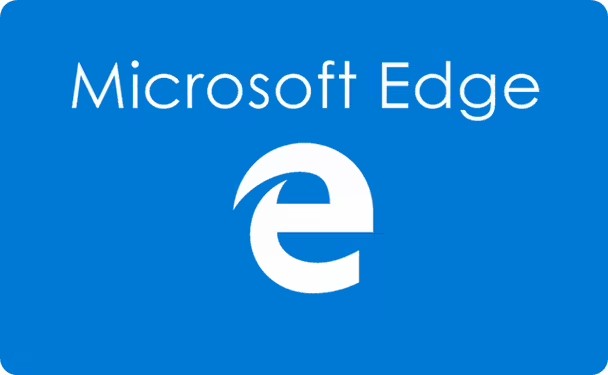
1. Überprüfen Sie die Firewall-Einstellungen:
- Klicken Sie in der Windows-Taskleiste auf die Schaltfläche „Start“ und öffnen Sie „Einstellungen“.
- Wählen Sie im Fenster „Einstellungen“ die Option „Update & Sicherheit“.
- Wählen Sie in der linken Navigationsleiste „Windows-Sicherheit“ aus.
- Klicken Sie im rechten Bereich auf „Firewall- und Netzwerkschutz“.
- Stellen Sie sicher, dass die Firewall aktiviert ist, und überprüfen Sie die erweiterten Einstellungen der Firewall.
- Suchen Sie in den erweiterten Einstellungen nach bestimmten Regeln oder Blockierungseinstellungen für den Edge-Browser.
- Ändern Sie ggf. die Firewall-Regeln, damit der Edge-Browser die Firewall passieren kann.
2. Edge-Browser zur Firewall-Whitelist hinzufügen:
- Öffnen Sie die Firewall-Einstellungen (folgen Sie den oben genannten Schritten).
- Klicken Sie auf „App durch Firewall zulassen“ oder eine ähnliche Option.
- Suchen Sie in der Anwendungsliste nach „Microsoft Edge“ und wählen Sie es aus.
- Stellen Sie sicher, dass Sie „Microsoft Edge“ zur Liste der durch die Firewall zugelassenen Dateien hinzufügen, um sicherzustellen, dass die Firewall den Zugriff auf den Edge-Browser nicht blockiert.
3. Edge-Browser zurücksetzen:
- Öffnen Sie den Edge-Browser.
- Klicken Sie auf die Menüschaltfläche in der oberen rechten Ecke (drei horizontale Punkte).
- Einstellungen auswählen".
- Scrollen Sie auf der Seite „Einstellungen“ nach unten, suchen Sie nach „Erweiterte Einstellungen“ und klicken Sie darauf.
- Suchen Sie unter „Erweiterte Einstellungen“ nach „Zurücksetzen“ und klicken Sie darauf.
- Bestätigen Sie die Option zum Zurücksetzen und warten Sie, bis das Zurücksetzen des Browsers abgeschlossen ist.
Wenn die obige Methode das Problem immer noch nicht löst, können Sie versuchen, die Firewall zu deaktivieren, um das Problem vorübergehend zu lösen. Bleiben Sie jedoch wachsam, während Sie mit dem Internet verbunden sind. Wenn Sie mit den Firewall-Einstellungen nicht vertraut sind oder sich Sorgen über eine fehlerhafte Bedienung machen, empfehlen wir Ihnen außerdem, sich an Ihren Netzwerkadministrator oder den technischen Support zu wenden, um weitere Hilfe und Anleitung zu erhalten.
Das obige ist der detaillierte Inhalt vonWie kann ich das Problem lösen, wenn der Edge-Browser durch die Firewall blockiert wird?. Für weitere Informationen folgen Sie bitte anderen verwandten Artikeln auf der PHP chinesischen Website!
In Verbindung stehende Artikel
Mehr sehen- Kann eine Firewall interne Lecks verhindern?
- So deaktivieren Sie die Firewall-Einstellungen in Win7
- So aktualisieren Sie die Edge-Browser-Version von Win10
- So lösen Sie das Problem der Endlosschleife beim Öffnen von Webseiten im Edge-Browser
- Detaillierter Vergleich zwischen Edge-Browser und Chrome-Browser

